Kalibriert und konfiguriert ein angeschlossenes Digitalisiertablett und schaltet es ein und aus.
Liste der Optionen
Die folgenden Optionen sind verfügbar:
Ein
Aktiviert den Tablettmodus. Wenn Sie die Systemvariable TABMODE auf den Wert 1 setzen, wird der Tablettmodus ebenfalls aktiviert.
Ausgeschaltet
Deaktiviert den Tablettmodus. Wenn Sie die Systemvariable TABMODE auf den Wert 0 setzen, wird der Tablettmodus deaktiviert.
Kal
Kalibriert das Digitalisiergerät anhand einer Zeichnung auf Papier oder eines Fotos. Dabei entsteht die Tabletttransformation, eine Abbildung der Tablettpunkte auf dem Koordinatensystem der Zeichnung. Kalibrierung heißt, die Punkte einer Zeichnung zu digitalisieren und auf ihren wirklichen Koordinaten abzubilden.
Die Kalibrierung kann sowohl im Modellbereich als auch im Papierbereich vorgenommen werden. Die Option KAL schaltet den Tablettmodus in dem Bereich ein, in dem das Tablett kalibriert wird. Wenn der Bereich gewechselt wird, schaltet die Option KAL den Tablettmodus aus.
Das Papier sollte eben und ohne Wellen oder Falten auf dem Digitalisiertablett befestigt sein. Es kann in beliebigem Winkel ausgerichtet werden.
Es darf kein Punkt doppelt eingegeben werden. Die Punkte müssen nicht unbedingt mit den Achsenursprüngen identisch sein. Sie können beliebig viele Punkte eingeben. Je mehr Punkte Sie eingeben, desto genauer wird die Zeichnung.
Wenn Sie nur zwei Punkte eingegeben haben, wird automatisch eine orthogonale Umformung berechnet.
Wenn Sie drei oder mehr Punkte eingeben, berechnet das Programm die Umformung mit allen drei Umformungsarten (Orthogonal, 3-Punkt und Projizierend) und ermittelt so, welche Art am besten für die Kalibrierungspunkte geeignet ist. Wenn mehr als vier Punkte angegeben werden, kann die Berechnung der genauesten projizierenden Umformung sehr viel Zeit in Anspruch nehmen. Sie können den Vorgang abbrechen, indem Sie auf ESC drücken.
Nach abgeschlossener Berechnung zeigt das Programm eine Tabelle mit der Anzahl der Kalibrierungspunkte und einer Spalte für jede Umformungsart an.
Wenn bei der projizierenden Transformation keine Fehler aufgetreten sind, werden Sie aufgefordert, eine Umformungsart zu wählen.
Nur Transformationstypen mit dem Ergebnis Erfolg, Exakt oder Abgebrochen sind in dieser Eingabeaufforderung enthalten. Eine projizierende Umformung kann auch dann eingegeben werden, wenn sie abgebrochen wurde. Das Programm verwendet das Ergebnis, das zu dem Zeitpunkt berechnet wurde, an dem Sie den Schritt abgebrochen haben.
- Orthogonal
-
Legt die Parallelverschiebung, einheitliche Skalierung und Drehung mit zwei Kalibrierungspunkten fest.
Verwenden Sie die Option Orthogonal, um genau bemaßte Papierzeichnungen zu erhalten und solche, in denen der zu digitalisierende Bereich lang und schmal ist und die meisten Punkte auf einzelne Linien begrenzt sind.
Anmerkung: Die untere linke Position des Punkts muss vor der oberen rechten Position angegeben werden. - 3-Punkt
-
Legt eine Parallelverschiebung in zwei Dimensionen fest, bestehend aus unabhängiger X- und Y-Skalierung, Drehung sowie einer durch drei Kalibrierungspunkte bestimmten Neigung.
Verwenden Sie die Option 3-Punkt, wenn die horizontalen Maße einer Papierzeichnung gegenüber den vertikalen Maßen gestreckt sind und Linien, die als parallel gelten, auch tatsächlich parallel sind.
Der im Anschluss an die Kalibrierung ausgegebene RMS-Fehler (Effektivwertfehler) zeigt an, wie nah die Kalibrierung dem Ideal kommt. Die Option 3-Punkt sollte verwendet werden, wenn der RMS-Fehler gering ist.
- Projizierend
-
Definiert ein Umformungsäquivalent zur perspektivischen Projektion einer Raumebene auf eine andere Raumebene mit vier Kalibrierungspunkten. Eine projizierende Transformation bietet teilweise das, was Kartografen als Helmert-Transformation bezeichnen, wobei verschiedene Teile der Tablettoberfläche unterschiedlich gestreckt werden. Dabei werden verschiedene Teile der Tablettoberfläche um unterschiedliche Beträge gedehnt. Die Parallelität von Linien bleibt nicht in jedem Fall erhalten.
Durch die projizierende Transformation werden parallele Linien korrigiert, die zu konvergieren scheinen.
- Tabelle wiederholen:
-
Zeigt die berechnete Tabelle mit den Ergebnissen für die Umformungsarten erneut an.
Umformungstabelle
Enthält die Anzahl der Kalibrierungspunkte und bietet Informationen zu den einzelnen Umformungsarten.
Anpassungsergebnis
Gibt das Anpassungsergebnis für alle Umformungstypen aus. Wenn das Anpassungsergebnis für keine der Umformungsarten Erfolg oder Exakt lautet, betrachtet das Programm den gesamten Kalibrierungsvorgang als gescheitert und beendet den Befehl. Wenn das Anpassungsergebnis nicht Erfolg lautet, bleiben die restlichen Spaltenfelder leer.
- Exakt
-
Gibt die korrekte Anzahl von Punkten für eine gültige Umformung an.
- Erfolg
-
Gibt an, dass genügend Punkte vorhanden sind. Es wurde erfolgreich eine Umformung der Daten durchgeführt.
- Nicht möglich
-
Weist auf eine nicht ausreichende Anzahl von Punkten hin.
- Misserfolg
-
Weist auf eine ausreichende Anzahl von Punkten hin, jedoch konnte keine Umformung an die Punkte angepasst werden, in der Regel weil einige Punkte kolinear oder kongruent waren.
- Abgebrochen
-
Zeigt an, dass der Anpassungsprozess abgebrochen wurde. Dieses Ergebnis kann nur bei der projizierenden Umformung auftreten.
RMS-Fehler
Gibt den RMS-Fehler (Effektivwertfehler) aus, der misst, wie genau das Programm die Anpassung durchgeführt hat. Ziel jeder Umformung ist es, diesen Fehler möglichst gering zu halten.
Standardabweichung
Zeigt die Standardabweichung der Restwerte an. Ist diese annähernd Null, sind die Restwerte für alle Kalibrierungspunkte nahezu gleich.
Größter Restwert/Bei Punkt
Gibt den Punkt aus, an dem die Zuordnung am ungenauesten ist. Der Restwert ist der Abstand zwischen der Position, die dem Punkt während der Umformung zugeordnet wurde, und der Position, die dem Punkt bei perfekter Anpassung zugewiesen worden wäre. Der Abstand wird in der aktuellen linearen Maßeinheit angegeben.
Zweitgrößter Restwert/Bei Punkt
Zeigt den Punkt an, an dem die Zuordnung die zweitgrößte Ungenauigkeit aufweist. Der Restwert ist der Abstand zwischen der Position, die dem Punkt während der Umformung zugeordnet wurde, und der Position, die dem Punkt bei perfekter Anpassung zugewiesen worden wäre. Der Abstand wird in der aktuellen linearen Maßeinheit angegeben.
Kfg
Legt Bereiche des Tablettmenüs fest bzw. richtet sie neu aus oder reserviert einen kleinen Teil eines großen Tabletts für die Positionsbestimmung auf dem Bildschirm.
Wenn Tablettmenüs verwendet werden und die gleiche Anzahl von Menüs ausgewählt ist, wird folgende Eingabeaufforderung angezeigt:
- Tablettmenüs neu ausrichten? [Ja/Nein]<N>:
- Geben Sie j oder n ein, oder drücken Sie die EINGABETASTE.
- Obere linke Ecke des Menübereichs digitalisieren n:
- Digitalisieren Sie einen Punkt (1)
- Untere linke Ecke des Menübereichs digitalisieren n:
- Digitalisieren Sie einen Punkt (2)
- Untere rechte Ecke des Menübereichs digitalisieren n:
- Digitalisieren Sie einen Punkt (3)
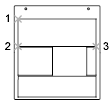
In der Eingabeaufforderung steht n für die Menünummer (1-4).
Das gedruckte Menüformular muss auf der Tablettoberfläche fixiert werden, und die angeforderten Punkte müssen digitalisiert werden. Die drei Punkte müssen in einem Winkel von 90 Grad angeordnet sein. Tablettmenüs können mit beliebigem Winkel geneigt werden.
Nach Abschluss aller Operationen für die Tablettmenüs wird die folgende Eingabeaufforderung angezeigt:
- Festgelegten Zeigebereich auf Bildschirm neu spezifizieren? [Ja/Nein]<N>:
- Geben Sie j oder n ein, oder drücken Sie die EINGABETASTE.
Wenn Sie j eingeben, werden die folgenden Eingabeaufforderungen angezeigt:
- Untere linke Ecke des Zeigebereichs digitalisieren:
- Digitalisieren Sie einen Punkt
- Obere rechte Ecke des Zeigebereichs digitalisieren:
- Digitalisieren Sie einen Punkt
Ein kleiner Teil der Tablettoberfläche ist damit als fester Zeigebereich auf dem Bildschirm festgelegt.
- Freien Zeigebereich auf Bildschirm spezifizieren? [Ja/Nein]<N>:
- Geben Sie j oder n ein, oder drücken Sie die EINGABETASTE.
Wenn Sie j eingeben, wird folgende Eingabeaufforderung angezeigt:
- Soll der freie Zeigebereich auf dem Bildschirm gleich groß wie der festgelegte Zeigebereich sein? [Ja/Nein]<J>:
- Geben Sie j oder n ein, oder drücken Sie die EINGABETASTE.
Wenn Sie n eingeben, werden folgende Eingabeaufforderungen angezeigt:
- Untere linke Ecke des freien Zeigebereichs digitalisieren:
- Digitalisieren Sie einen Punkt
- Obere rechte Ecke des freien Zeigebereichs digitalisieren:
- Digitalisieren Sie einen Punkt
Antworten Sie auf die folgende Eingabeaufforderung:
- Wollen Sie auch eine Taste zum Umschalten des freien Zeigebereichs bestimmen? [Ja/Nein]<N>:
- Geben Sie j oder n ein, oder drücken Sie die EINGABETASTE.
Wenn Sie j eingeben, wird folgende Eingabeaufforderung angezeigt:
- Drücken Sie jetzt eine Taste, die nicht für Auswahl benutzt wird, zum Umschalten